Игри, спорт, технологични клубове и други! С общностите в Microsoft Teams (безплатна версия) можете да създавате общности въз основа на вашите интереси и да се свързвате с други хора, които споделят страстта ви. Научете как да станете част от програмата "Актуална общност" за шанс общността ви да бъде повишен в началната страница на Teams (безплатна версия), така че другите потребители да могат лесно да откриват вашата общност!
 |
 |
 |
 |
|||||||
Стъпка 1: Как да направите своята общност добър кандидат за програмата на актуалната общност
Въпреки че има различни групи в общностите в Teams, програмата "Функционални общности" се фокусира върху групи, свързани с темата. Програмата "Актуална общност" може да помогне за повишаване на видимостта на общността и предоставя възможност на хората да я видят в препоръките им за Преглед на общностите в Microsoft Teams (безплатна версия). Това е начин да разширим членството!
Не забравяйте да прегледате и проверите вашата общност за следните елементи, преди да подадете вашето приложение.
-
Ето някои предложени теми, които можете да имате предвид за вашата общност. Спорт, доброволческа дейност, игри, професионално/обучение, изкуства и култури, хобита, начин на живот, животни, мемета/ забавни неща, аниме и групи за подкрепа.
-
Попълнете данните за вашата общност. Проверете името, аватара, описанието и указанията на вашата общност. Уверете се, че името е подходящо и че вашият аватар е подходящ и уникален. Също така се уверете, че сте предоставили описание на общността, което предава за какво се отнася вашата общност. Задаването на насоки е добър начин да предадете тези на заданията и какво да не се прави на настоящите и потенциалните членове.
-
Направете своята общност публична. За да се показва в Search и препоръки и да отговаря на условията за актуална общност, общността трябва да бъде Публична.
-
Дръжте общността отворена . Изключете Искане на одобрение, за да се присъедините , за да отворите общността си за потенциални членове.
-
Персонализирайте своята общност. Добавете уникален банер и създайте канали , за да ангажирате членовете на общността.
Също така търсим общности с активна база за членове, но малки и собственици на общности, които предприемат стъпки, за да поддържат ангажираната си общност.
Стъпка 2: Направете своята общност актуална
Ако искате да участвате в програмата на актуалната общност, има няколко начина да подадете своето приложение.
Можете да приложите, за да бъдете актуални към съществуваща общност или да създадете нова.
Забележка: Промените във вашата общност по време на процеса на подаване ще се покажат, след като завършите приложението.
За да подадете приложение за съществуваща общност, трябва да сте собственик.
-
В Teams докоснете Начало в долната лява част на екрана.
-
Отидете в общността, която искате да бъде актуална, след което докоснете името на общността в горния ляв ъгъл.
-
Докоснете Функция за вашата общност и попълнете подробностите за вашата общност.
-
Докоснете Напред , за да подадете промени, или докоснете стрелката в горната лява част на екрана, за да излезете, без да подавате промени.
-
Въведете кратко описание защо искате вашата общност да бъде актуална, след което докоснете Подай.
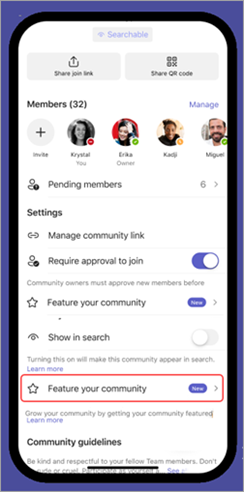
-
След като видите съобщението в Teams, докоснете Функция за вашата общност.
-
Следващата стъпка зависи от това дали сте кратно, или сте един собственик на общността.
-
Ако имате няколко общности, докоснете общността, която искате да включите, след което попълнете или актуализирайте подробностите за общността.
-
Ако имате една общност, попълнете или актуализирайте подробностите за вашата общност.
-
-
Докоснете Напред , за да подадете промени, или докоснете стрелката в горната лява част на екрана, за да излезете, без да подавате промени.
-
Въведете кратко описание защо искате вашата общност да бъде актуална, след което докоснете Подай.
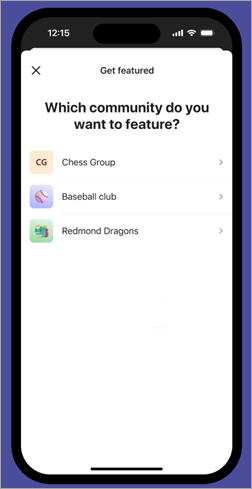
-
В Teams докоснете Начало в долната дясна част на екрана.
-
Отидете на Преглед на общностите > Вижте повече.
-
След като се отвори преглед на общностите, докоснете Показване на вашата общност.
-
Следващата стъпка зависи от това дали сте кратно, или сте един собственик на общността.
-
Ако имате няколко общности, докоснете общността, която искате да включите, след което попълнете или актуализирайте подробностите за общността.
-
Ако имате една общност, попълнете или актуализирайте подробностите за вашата общност.
-
-
Докоснете Напред , за да подадете промени, или докоснете стрелката в горната лява част на екрана, за да излезете, без да подавате промени.
-
Въведете кратко описание защо искате вашата общност да бъде актуална, след което докоснете Подай.
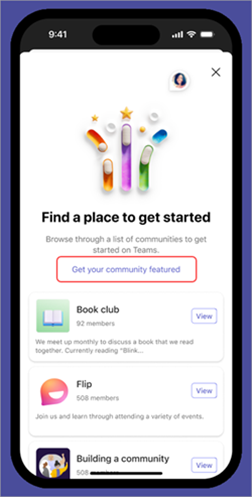
Можете да създадете нова общност и да подадете приложение за участие в програмата на актуалната общност.
За да стартирате своята общност, използвайте шаблон и след това приложете, за да бъде актуален. Можете да приложите, като използвате настройките на общността.
Можете да приложите, за да бъдете актуални към съществуваща общност или да създадете нова.
Забележка: Промените във вашата общност по време на процеса на подаване ще се покажат, след като завършите приложението.
За да подадете приложение за съществуваща общност, трябва да сте собственик.
-
В Teams изберете Общност от най-лявата страна на екрана.
-
Отидете в общността, която искате да бъде актуална, след което изберете Още опции в името на общността.
-
Изберете Feature your community and fill out or update the details for your community.
-
Изберете Напред , за да подадете промените, или изберете "X" в горната дясна страна, за да излезете, без да подавате промени.
-
Въведете кратко описание защо искате общността ви да бъде актуална, след което изберете Подай.
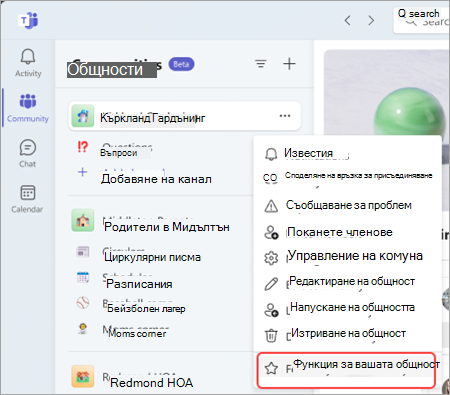
Ако сте собственик на общност с една или повече общности, е възможно да получите известие, където можете да кандидатствате, за да направите вашата общност актуална.
-
След като видите съобщението в Teams, изберете Функция за вашата общност.
-
Следващата стъпка зависи от това дали сте кратно, или сте един собственик на общността.
-
Ако имате няколко общности, изберете общността, която искате да включите, след което попълнете или актуализирайте подробностите за общността.
-
Ако имате една общност, попълнете или актуализирайте подробностите за вашата общност.
-
-
Изберете Напред , за да подадете промените, или изберете "X" в горната лява част на екрана, за да излезете, без да подавате промени.
-
Въведете кратко описание защо искате общността ви да бъде актуална, след което изберете Подай.
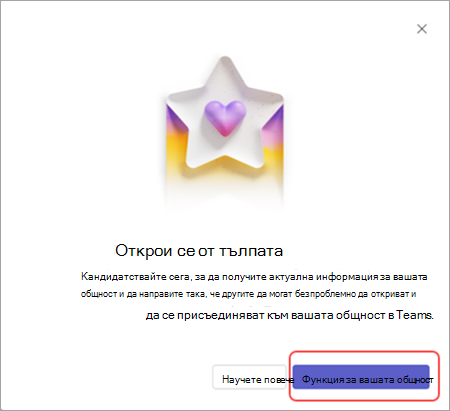
Можете да създадете нова общност и да подадете приложение за участие в програмата на актуалната общност.
За да стартирате своята общност, използвайте шаблон и след това приложете, за да бъде актуален. Можете да приложите, като използвате настройките на общността.
Стъпка 3: Проверете състоянието на вашето приложение и поддържайте вашата общност отговаряща на условията
Качеството е топ приоритет и непрекъснато подобряваме общностите в Teams. Екипът на програмата "Актуална общност" преглежда новите и съществуващите общности, които отговарят на условията за съответствие с насоките. Собствениците ще получават известия чрез информационния канал за активност на Teams, когато техните общности са актуални.
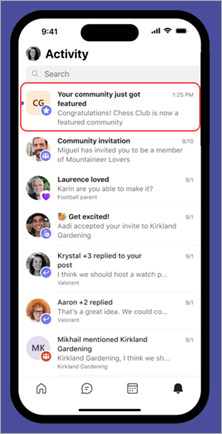
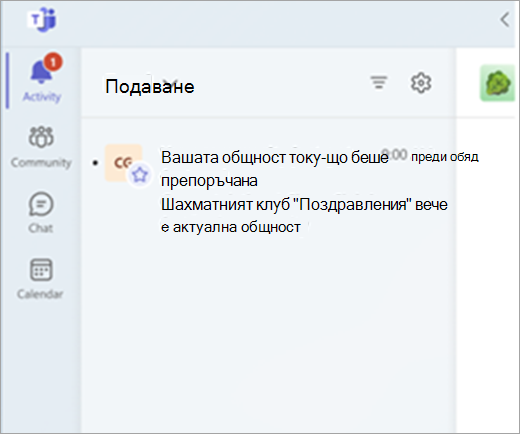
След като се присъедините към програмата на актуалната общност, продължете добрата работа и поддържайте вашата общност отговаряща на условията.
Запомни:
-
Вашата общност се нуждае от вашето внимание и грижа. Приятелско напомняне да следите общността си и да се отървете от всяка нежелана поща.
-
Насърчаване на позитивна и ангажираща атмосфера. Споделяйте редовно забавно, подходящо и прозрително съдържание с всеки член на екипа.
-
Неподходящото поведение или съдържание не се толерират. Ако имате такива, действайте по съответния начин (например предупреждавайте или премахнете члена).
Можете да изберете общността ви да бъде нефугурирана по всяко време.
Забележки:
-
Microsoft си запазва правото да приема или отхвърля която и да е заявка по свое усмотрение.
-
Приемането на програмата на актуалната общност увеличава шансовете, но не гарантира повишена видимост или увеличено членство.
-
Приемането в програмата "Актуална общност" не гарантира, че дадена общност ще бъде насърчавана в началната страница на Teams.
-
Microsoft си запазва правото да отмени функцията на която и да е общност, ако не отговаря на вътрешните изисквания.
Стъпка 4: Често задавани въпроси
Фокусът на програмата "Актуална общност" е да помогне на собствениците на общността да намерят други потребители, които биха се заинтересували да се присъединят към своята общност. Програмата може да увеличи видимостта на общността и да предостави възможност на хората да я видят в препоръките им за преглед на общностите в началната страница на Teams (безплатна версия).
Програмата "Актуална общност" е достъпна за всички нови и съществуващи общности, които отговарят на изискванията за допустимост.
Microsoft си запазва правото да приема или отхвърля която и да е заявка по свое усмотрение. Приемането на програмата на актуалната общност увеличава шансовете, но не гарантира повишена видимост или увеличено членство.
За да бъде вашата общност актуална, изпълнете следните стъпки:
-
Проверете дали вашата общност отговаря на условията. Ако не сте собственик на общността, не се притеснявайте, можете да създадете общност по време на процеса на приложение.
-
Подаване на приложение за съществуваща или нова общност. Можете да приложите или на мобилното си устройство, или на работния плот.
-
Проверете състоянието на кандидатурата сии поддържайте вашата общност отговаряща на условията.
Ако вашата общност съответства, екипът може да се свърже с вас и да види как най-добрият партньор да гарантира успеха на вашата общност.
Можете да подадете заявка за премахване на вашата общност по всяко време. Вашите промени ще се появят в рамките на 24 часа.
Мобилни устройства
-
В Teams докоснете Начало в долната дясна част на екрана.
-
Отидете в общността, която искате да премахнете, след което докоснете името на общността в горния ляв ъгъл.
-
Докоснете Премахване от актуално .
-
След като вашата заявка бъде изпратена, докоснете OK.
Настолна версия
-
В Teams изберете Общност от най-лявата страна на екрана.
-
Отидете в общността, която искате да премахнете, след което изберете Още опции в името на общността > Премахване от актуалните.
-
Изберете Премахни , за да подадете промените, или Отказ , за да излезете, без да подавате промени.
Свържете се с нас
За допълнителна помощ се свържете с поддръжката или задайте въпрос в общността на Microsoft Teams.










